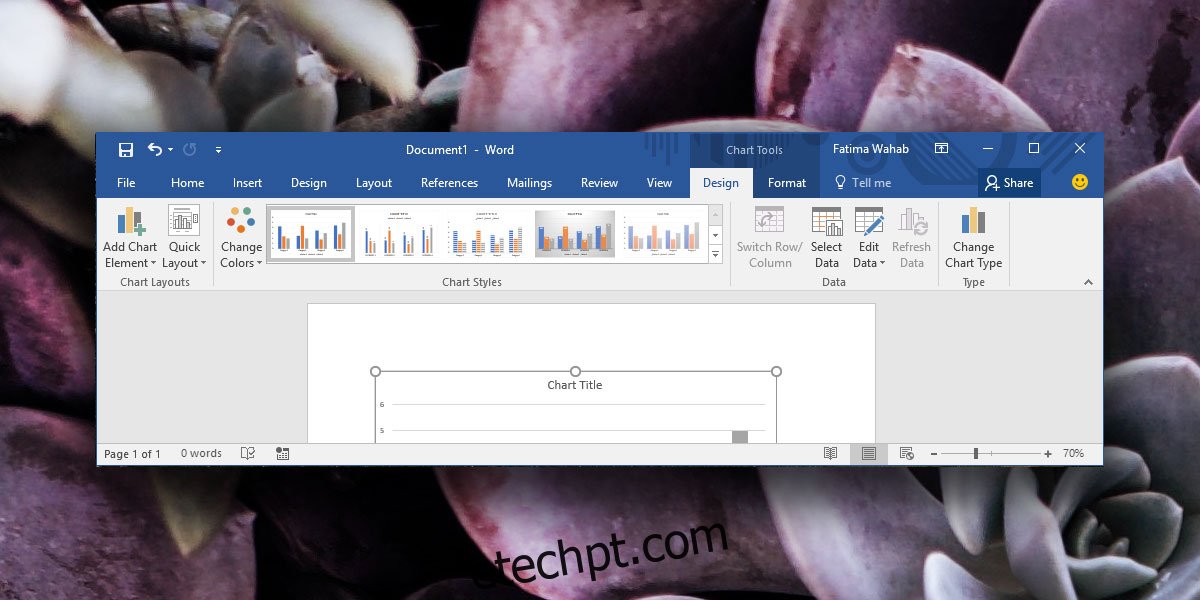MS Word, PowerPoint e Excel vêm com uma biblioteca de tabelas e gráficos. Com o Excel, eles são muito mais fáceis de inserir. Você pode selecionar os dados que deseja plotar no eixo de um gráfico e o Excel cuidará do resto. Esses gráficos podem ser copiados e colados em outros arquivos do MS Office. No Excel, eles são bastante inteligentes; se você, por exemplo, atualizar o valor de um dos pontos plotados, o gráfico será atualizado automaticamente. Os gráficos predefinidos incluem certos elementos, por exemplo, como o título ficará e onde será colocado, onde os rótulos de dados aparecerão, para onde os títulos dos eixos irão, como será a legenda, entre outras coisas. Para cada gráfico, há uma legenda pré-definida, no entanto, você pode alterar a legenda do gráfico no MS Office para qualquer outra de sua preferência.
Personalizar legenda do gráfico
Isso funciona em todos os aplicativos do MS Office nos quais você pode criar um gráfico/gráfico. Para aplicativos nos quais você não pode criar gráficos, mas pode colá-los, por exemplo, no Outlook, essa opção não estará disponível.
Abra o arquivo com o gráfico para o qual deseja alterar a legenda ou insira um gráfico em um documento. Certifique-se de que é editável. Os gráficos que você copia e cola entre aplicativos do MS Office geralmente são editáveis para que você não tenha problemas.
Selecione o gráfico para o qual deseja alterar a legenda. Quando um gráfico é selecionado, a guia Ferramentas de gráfico se torna ativa. Vá para a guia Design na guia Ferramentas de Gráfico.
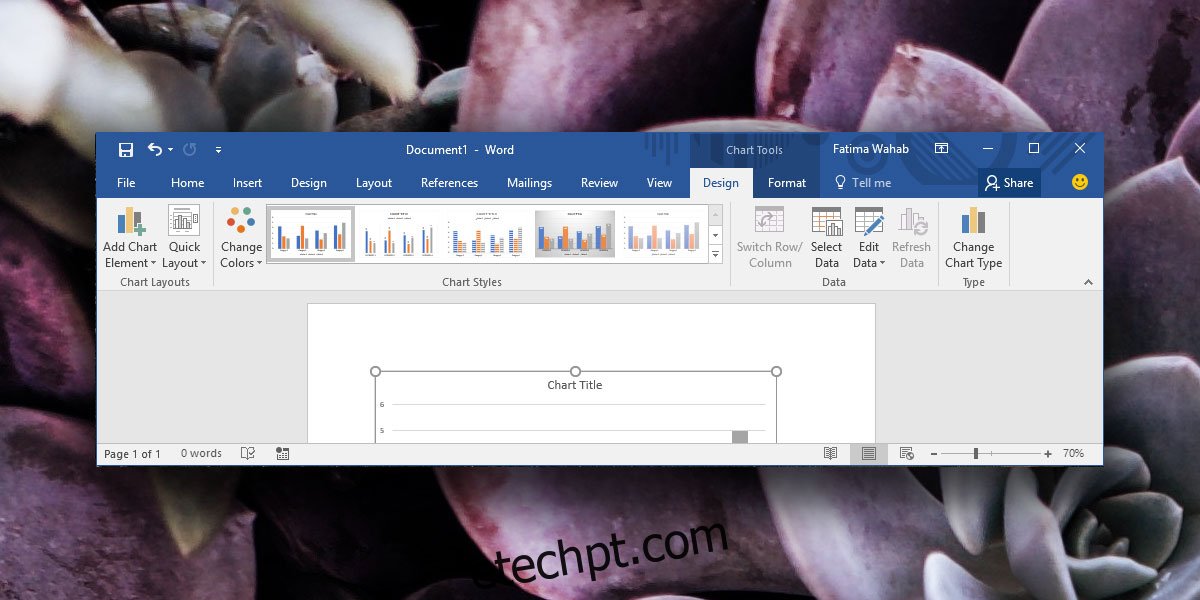
À esquerda, você verá um botão ‘Adicionar elemento de gráfico’. Clique nele e no menu, selecione Legends. Ele mostrará os diferentes layouts de legenda que são suportados por gráficos no MS Office. Você pode selecionar qualquer um deles para substituir o atual. Com base na quantidade de espaço que você tem, você pode substituir a legenda padrão pela que for mais fácil de ler e se ajustar ao seu documento.
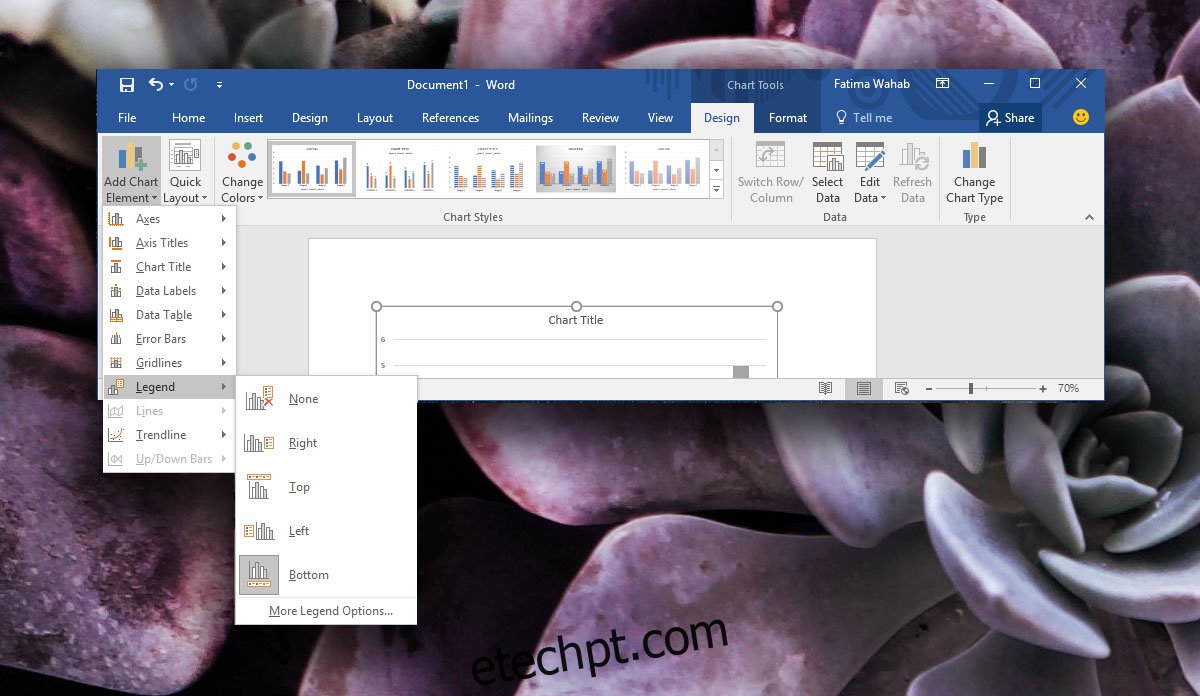
Você pode arrastar a legenda para posicioná-la em qualquer lugar dentro do gráfico, no entanto, se quiser posicioná-la automaticamente, selecione a opção ‘Mais opções de legenda’ no mesmo menu. Uma barra lateral será aberta onde você poderá personalizar a cor e o layout da legenda.
Outros elementos do gráfico
Isso também funciona para outros elementos do gráfico. Eles estão todos listados nas opções do botão ‘Adicionar elemento de gráfico’ e possuem subopções próprias. O MS Word sugere os elementos de gráfico que são melhores para um tipo de gráfico específico, mas não leva em consideração o layout do seu documento ou se os elementos são fáceis de ler ou não.